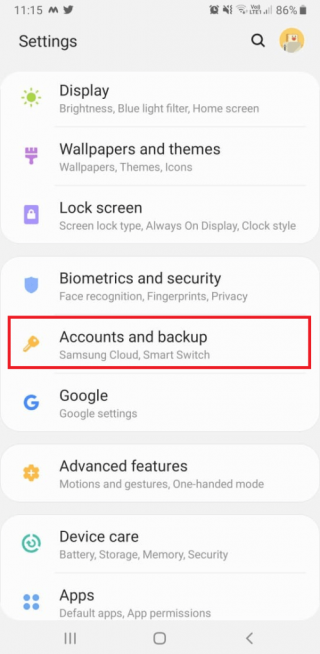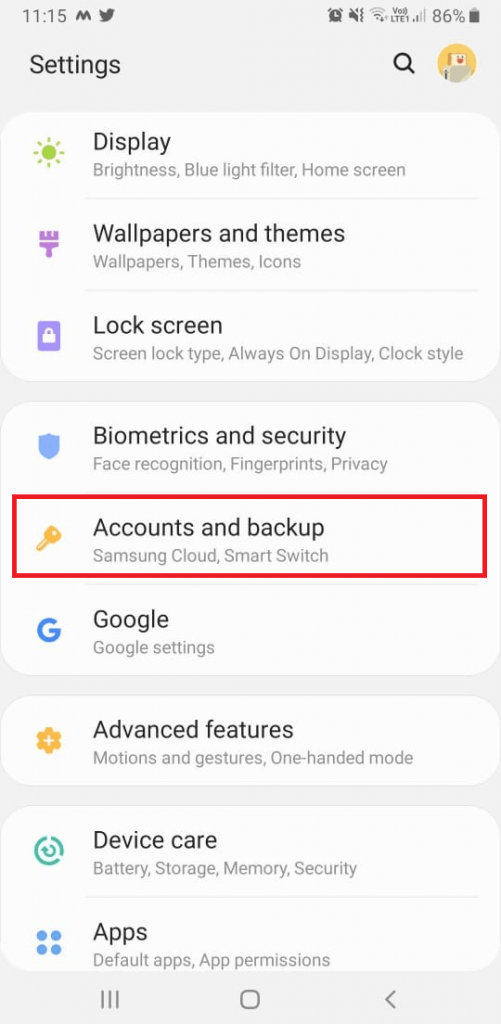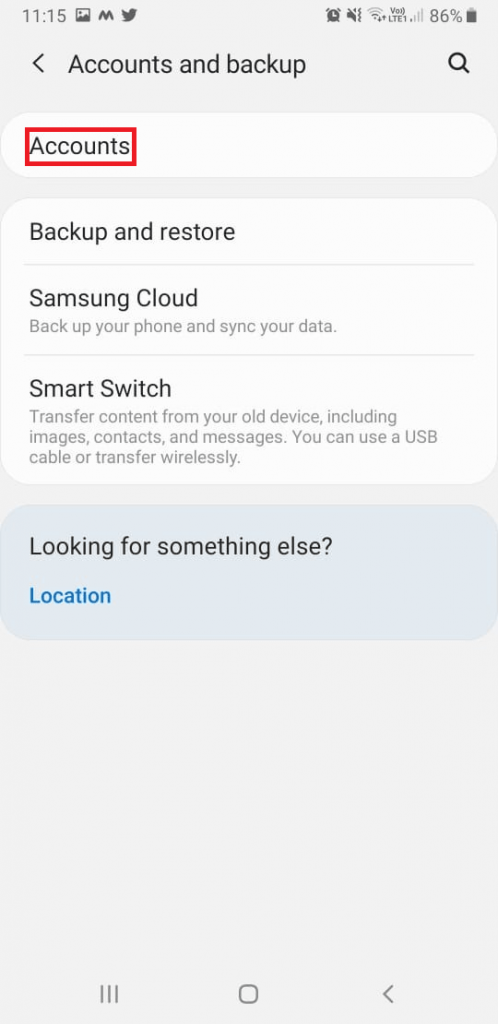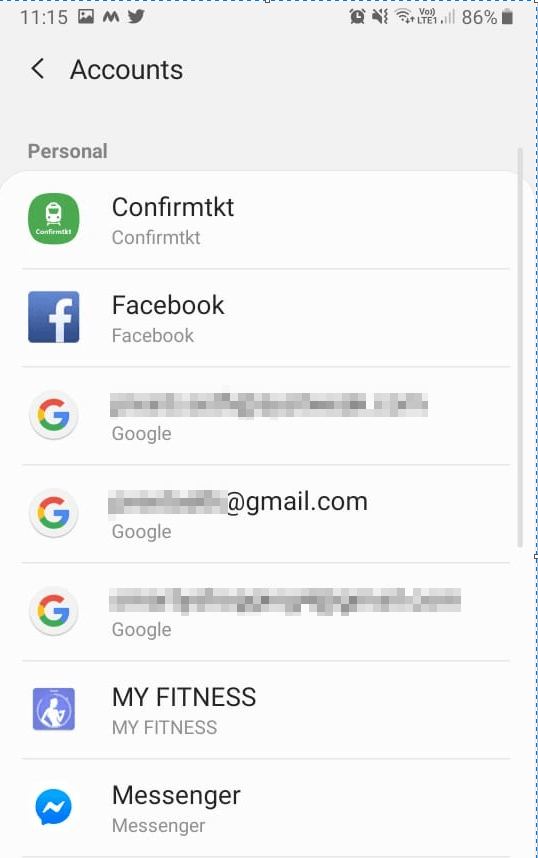Bagaimana Cara Menghapus Akun Gmail yang Tidak Lagi Anda Gunakan?
Apakah Anda menghadapi masalah karena beberapa akun Gmail ditambahkan ke ponsel Anda? Ingin menghapus yang tidak perlu?
Nah, Anda berada di tempat yang tepat di sini kami akan menjelaskan cara menghapus Akun Google dari ponsel. Tetapi sebelum itu, Anda perlu mengetahui hal-hal tertentu.
Hal Yang Perlu Diingat Sebelum Menghapus akun Google dari ponsel Anda
– Menghapus akun Gmail dari ponsel – Ini berarti setelah akun Google dihapus dari perangkat Anda, Anda tidak dapat lagi mengakses YouTube, Google Musik, Google Play, dan layanan lain yang terhubung dengan akun tersebut. Namun, Anda dapat menambahkan akun kapan saja.
– Mematikan sinkronisasi data – Jika Anda melakukan ini, akun Gmail Anda akan tetap berada di ponsel Anda, memungkinkan Anda untuk menggunakan dan mengakses layanan Google seperti YouTube, Google Musik, dll. Namun, tidak ada email yang akan diunduh untuk akun tersebut. Anda dapat mengaktifkan fitur tersebut kapan pun Anda ingin menggunakan akun tersebut.
– Hapus dan akun – Setelah akun Google dihapus, Anda tidak dapat membatalkan tindakan. Jadi, lakukan hanya jika Anda yakin, dan Anda tidak ingin lagi menggunakan akun tersebut. Sebelum menghapus akun Google Anda ingat akun Gmail Anda terhubung dengan hal-hal lain.
Untuk memulainya, kami akan fokus pada cara menghapus akun Gmail dari ponsel Android dan iOS . Nanti kita bahas poin lainnya.
Catatan: Setelah akun Google yang ditautkan dengan Google Play dihapus, Anda kehilangan akses ke semua aplikasi dan konten yang dibeli. Selain itu, akses ke foto, email, dan data lain yang terkait dengan Gmail juga akan hilang. Karenanya jika Anda hanya ingin berhenti menerima email untuk akun Google tertentu, pertimbangkan untuk mematikan sinkronisasi. Jika ini terdengar seperti rencana, klik di sini untuk pindah ke bagian di mana kita membahas cara menonaktifkan sinkronisasi.
Cara Menghapus Akun Google dari Ponsel Android dan iOS
Langkah-langkah untuk Menghapus Akun Gmail Dari Ponsel
Ingat menghapus akun Google berarti Anda tidak akan menerima pembaruan aplikasi apa pun, Anda akan kehilangan musik, game, majalah, dll. yang dibeli menggunakan akun Google yang Anda hapus. Selain itu, Anda akan kehilangan semua kontak, dan tidak dapat menyimpan data di Drive atau mengunggah & mengunduh file.
Jika Anda setuju dengan semua ini, ikuti langkah-langkah untuk menghapus Akun Google.
1. Kunjungi myaccount.google.com .
2. Ketuk Data dan personalisasi.
3. Gulir untuk menemukan opsi “Unduh, hapus, atau buat rencana untuk data Anda”
4. Di sini, karena Anda ingin Menghapus akun, klik Hapus layanan atau akun Anda.
Jika Anda ingin memiliki salinan data Anda, Anda bisa mendapatkannya dengan mengklik Unduh data Anda.
5. Di jendela berikutnya, klik Hapus akun Anda.
6. Untuk mengonfirmasi bahwa ini adalah akun Anda, Anda akan diminta untuk masuk.
7. Masukkan kata sandi dan ikuti instruksi untuk menghapus akun Google.
Setelah dihapus tidak ada cara untuk mengambilnya kembali jadi berhati-hatilah.
Berikut adalah langkah-langkah yang diperlukan untuk menghapus akun Gmail dari ponsel Anda. Petunjuk yang diberikan di bawah ini harus berfungsi di semua ponsel Android. Namun, nama menu mungkin berbeda jika Anda menggunakan versi Android yang lebih lama.
Petunjuk Langkah demi Langkah untuk Menghapus Akun Gmail dari Perangkat Android
- Buka Pengaturan ponsel Anda
- Ketuk Akun dan bagian pencadangan > diikuti oleh Akun.
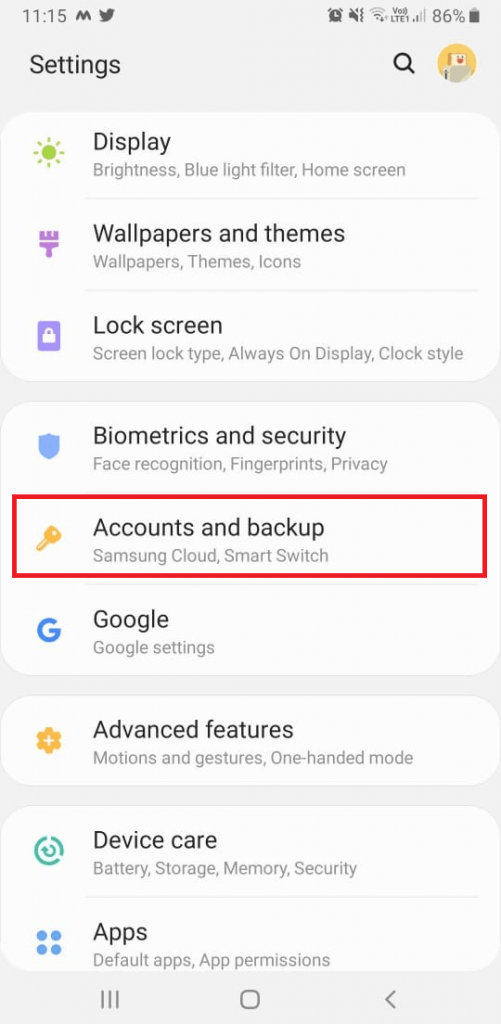
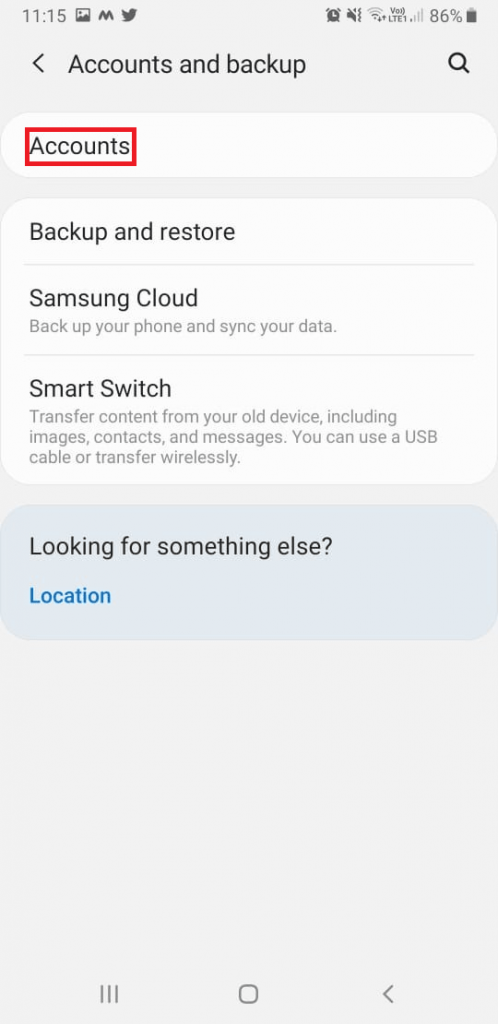
- Di sini, Anda akan melihat daftar aplikasi yang Anda gunakan untuk masuk.
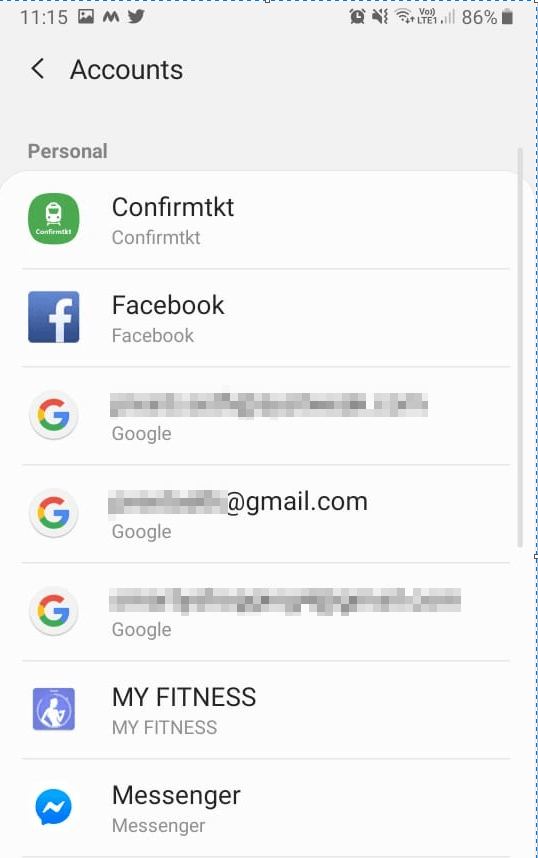
- Pilih akun Gmail yang ingin Anda hapus.
- Ketuk Hapus akun .”
- Konfirmasikan tindakannya, akun Gmail Anda sekarang akan dihapus dari perangkat Android Anda.
Catatan: Perangkat Android tertentu tidak mengizinkan penghapusan akun Google; oleh karena itu, Anda dapat menonaktifkan akun Gmail. Untuk ini buka Apps > Gmail > Disable .
Untuk opsi lain yang mungkin membantu merampingkan berbagai hal tanpa menghapus akun Gmail Anda, baca lebih lanjut.
Menonaktifkan Sinkronisasi Email di Gmail
Jika Anda menggunakan aplikasi email untuk menyimpan semua akun di satu tempat, Anda dapat menonaktifkan sinkronisasi Gmail atau menonaktifkan notifikasi Gmail.
Berikut cara melakukannya dan menghentikan unduhan email baru:
- Buka Pengaturan dan ketuk Pengguna & Akun atau Akun (opsi bervariasi dari ponsel ke ponsel)
- Ketuk akun Gmail yang ingin Anda ubah. Pada perangkat tertentu, Anda mungkin harus mengetuk Gmail terlebih dahulu.
- Ketuk Sinkronisasi akun .
- Gulir ke bawah > Gmail > alihkan opsi sinkronisasi Gmail.
Ini akan menonaktifkan Gmail dari sinkronisasi ke telepon Anda.
Namun, jika Anda ingin tetap memiliki akun Gmail dan tetap menerima pesan tanpa diberi tahu.
Buka aplikasi Gmail > ketuk tiga baris bertumpuk > Pengaturan > Pilih akun Gmail > Pemberitahuan > nonaktifkan dari sini.
Anda tidak lagi akan menerima pemberitahuan Gmail untuk akun tersebut. Dengan cara ini, tanpa menghapus akun Gmail Anda, Anda dapat berhenti diberi tahu.
Namun, jika Anda telah memutuskan dan hanya ingin menghapus akun Google di sini, kami pergi. Sebelum itu, beberapa hal yang perlu Anda ketahui.
- Semua data baik itu file, foto, video, dll di akun Google yang Anda hapus akan hilang.
- Anda tidak lagi dapat menggunakan layanan Google.
- Anda akan kehilangan akses ke konten, aplikasi, dan langganan yang dibeli dari akun tersebut.
|
Cara Menghapus Akun Google
Catatan: Jika Anda memiliki beberapa Akun Google, menghapus satu tidak akan menghapus yang lain.
-
- Buka myaccount.google.com .
- Klik opsi Data dan personalisasi yang ada di panel kiri

- Gulir ke bawah dan cari "Unduh, hapus, atau buat rencana untuk data Anda".
- Klik Hapus layanan atau akun Anda.
- Selanjutnya klik Hapus akun Anda di bawah Hapus Akun Google Anda.
- Saat diminta untuk masuk ke akun Gmail Anda, ikuti petunjuk di layar. Dengan cara ini, Anda akan dapat menghapus akun Google.
Jadi itu saja, menggunakan petunjuk di atas Anda dapat dengan mudah menghapus akun Google Anda dan menghapusnya secara permanen. Namun, jika Anda hanya memiliki satu akun Google, langkah-langkah ini mungkin tidak berhasil. Jadi, cukup tambahkan akun lain, jadikan akun utama dan hapus akun Google lainnya.
Sekarang, inilah langkah-langkah untuk pengguna iOS.
Cara menghapus akun Google dari perangkat iOS
Langkah-langkah untuk menghapus akun Gmail dari Aplikasi Gmail
- Luncurkan aplikasi Gmail
- Ketuk tiga baris bertumpuk > Kelola Akun > Edit
- Pilih akun > ketuk Hapus >Selesai.
Anda sudah mengatur akun Google yang ingin Anda hapus sekarang dihapus dari ponsel Anda.
Namun, jika Anda mengakses akun Google melalui Safari berikut adalah langkah-langkah untuk menghapus akun Gmail.
- Buka browser web Safari
- Ketik google.com
- Jika Anda masuk, ketuk ikon profil > Keluar.
- Masuk > Masuk dengan akun lain.
- Pilih akun > ketuk hapus > Selesai
Semua akun Google yang sudah selesai tidak dihapus dari Safari dan ponsel Anda.
Namun, jika Anda mengakses akun Gmail melalui aplikasi Mail di sini, kami mengikuti langkah-langkah untuk menghapus akun Gmail.
- Buka Pengaturan ponsel
- Gulir ke Kata Sandi & Akun
- Di sini, Anda akan melihat berbagai akun. Ketuk akun Google yang ingin Anda hapus
- Ini akan membuka jendela baru di sini ketuk Hapus Akun > Hapus dari iPhone saya.
Itu berarti Anda telah berhasil menghapus akun Google Anda dari perangkat iOS Anda.
Dengan menggunakan semua langkah yang dijelaskan di atas, Anda dapat dengan mudah menghapus akun Google dari ponsel Anda. Saya harap Anda menemukan posting yang menarik dan informatif. Namun, sebelum menghapus akun Google Anda, pikirkan dua kali karena Anda tidak dapat membatalkan tindakan tersebut.
Jika Anda menghadapi masalah, tinggalkan kami komentar Anda di kotak di bawah ini. Untuk tetap terhubung dan diperbarui, terhubung dengan kami di pegangan media sosial Anda.